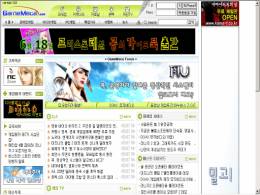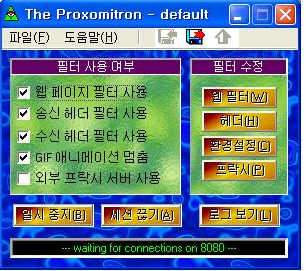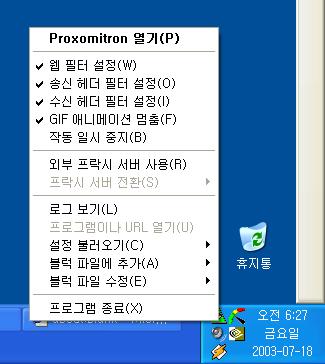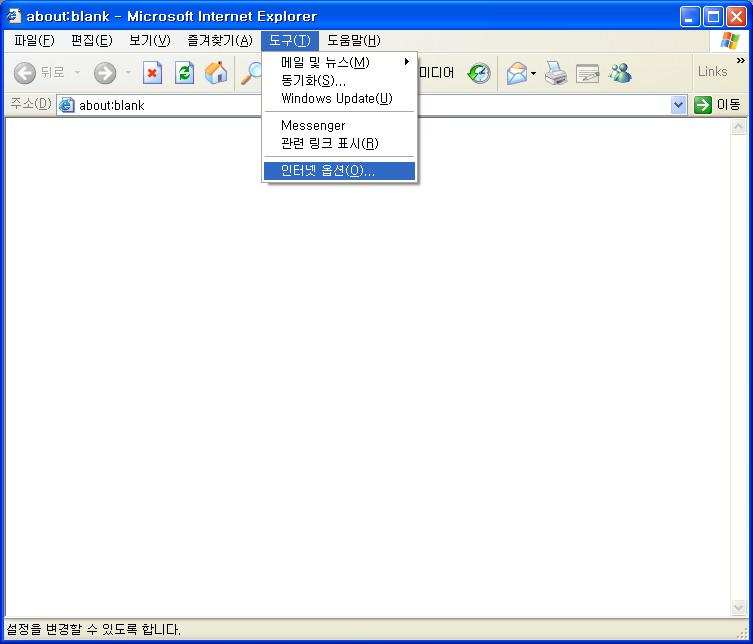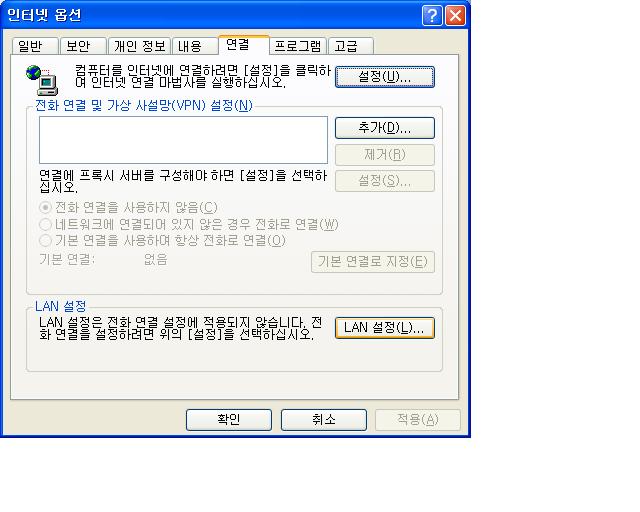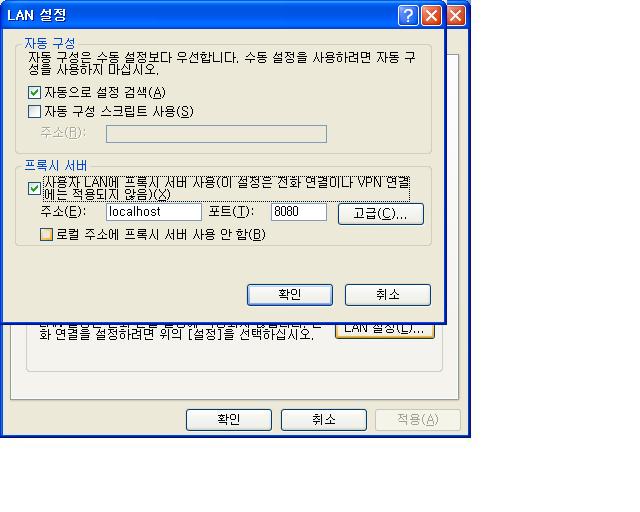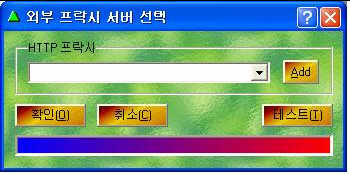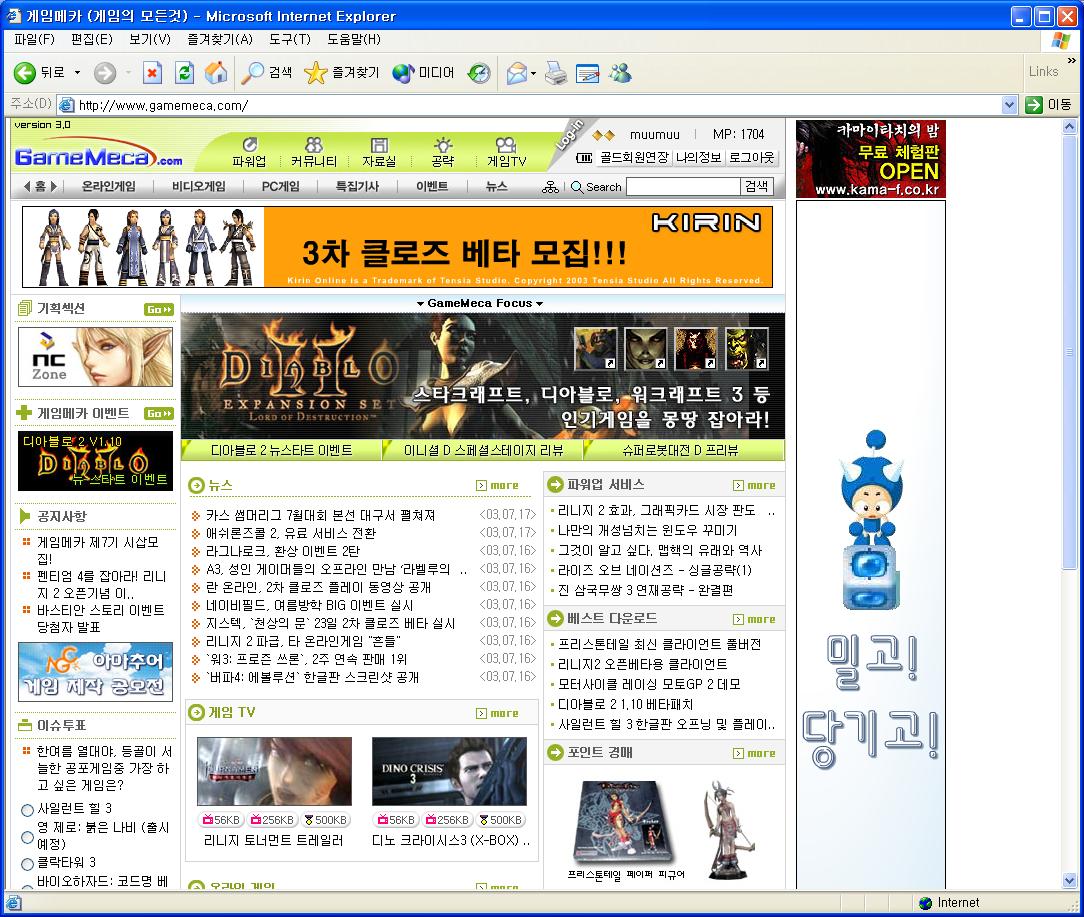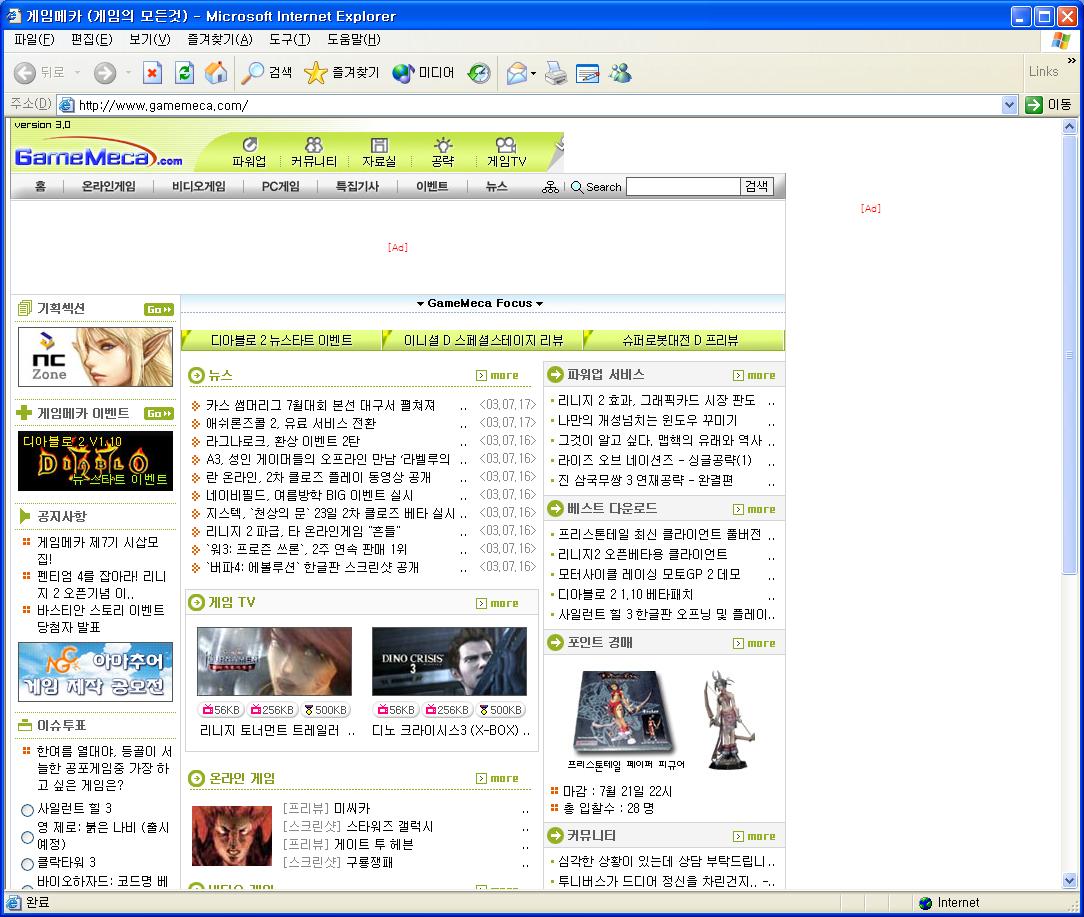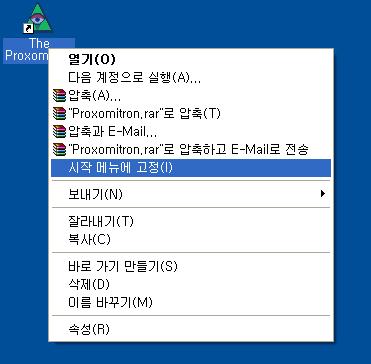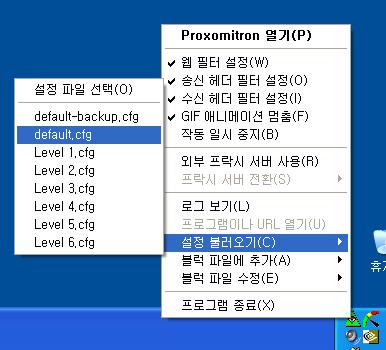불필요한 배너, 광고창, 플래시를 없애서 웹서핑을 쾌적하게
웹서핑을 하다보면 시도 때도 없이 튀어나오는 여러 가지 광고창 때문에 짜증이 난 경험을 한두번쯤은 가지고 있을 것이다. 굳이 광고창이 아니더라도 화면을 가리는 광고 플래시라든가 각종 음악이나 동영상 파일이 화면에 링크되어 있어서 쾌적한 웹서핑을 방해받는 일은 더 이상 보기 힘든 광경이 아니다. 이제 프록소미트론이라는 간단한 프로그램과 약간의 설정으로 이 모든 것에서 해방될 수 있다.
1. 프록소미트론(Proxomitron)이란 무엇인가?
프록시 서버(Proxy Server)라는 말을 들어본 적이 있을 것이다. 간단히 설명하자면 프록시 서버란 인터넷상에 존재하는 각종 정보를 미리 저장해뒀다가 사용자들이 정보를 요청하면 해당 사이트에 접속하지 않고 미리 저장해둔 데이터를 보내줘서 웹서핑을 빠르게 만드는 일종의 완충지를 지칭한다.
대부분의 경우 프록시 서버는 ISP에 따라 자동으로 설정되기 때문에 따로 손 댈 필요가 없지만, 프록시 서버의 자료 갱신속도가 늦을 경우 특정 사이트의 내용이 제대로 나오지 않는 경우가 있다. 프록소미트론은 이러한 프록시 서버의 역할을 PC내에서 구현함으로써 인터넷에서 들어오는 데이터를 한번 필터링하여 그 결과를 웹 브라우저로 보내주는 구조를 가지고 있다.
|
인터넷 -> 프록시 서버 -> 사용자 컴퓨터 -> 웹 브라우저 |
인터넷 -> 프록시 서버 -> 사용자 컴퓨터 -> 프록소미트론 -> 웹 브라우저 |
|
반적인 상황에서의 데이터 흐름 |
프록소미트론을 사용한 데이터 흐름 |
프록소미트론은 일종의 '실시간 html 코드 치환기'라고 정의할 수 있으며 그 원리는 간단하다. 웹 브라우징을 할때 사용되는 데이터는 하이퍼 텍스트(Hyper text)형태로 구성되어 있다.
웹 브라우저 주소창 맨 앞에 붙어있는 http:// 의 의미는 Hyper Text Transfer Protocol, 즉 하이퍼 텍스트 전송 규약이라는 의미를 가지고 있다. 이것이 무슨 의미인고 하니 웹 브라우저에 표시되는 모든 문서 (모든 웹은 일종의 문서다)는 하이퍼 텍스트라는 규격으로 작성되어 있으며 하이퍼 텍스트는 태그(tag)로 구성되어 있다는 것이다.
이 태그라는 것은 웹 브라우저에서 하이퍼 텍스트가 어떤 형태로 보여질지에 관한 여러 가지 속성이나 명령을 설정하고 있는데, 간단한 예를 들어 지금 보고있는 웹 브라우저에 우클릭을 한 다음 소스보기(V)를 선택하면 <html>이니 </tr>이니 등의 원래의 웹페이지에는 보이지 않던 <>로 둘러 쌓인 이상한 문자열들이 많이 보일것이다. <>로 쌓여있는 각종 문자열, 즉 태그는 해당 웹페이지가 어떻게 출력될지에 관한 정보를 담고 있는 여러 가지 명령어들이며 이 명령어들의 규칙에 따라 웹 브라우저는 해당 페이지를 화면에 어떻게 출력할지를 결정하는 것이다.
웹 브라우저에 표시되는 내용을 사용자가 임의로 컨트롤하는 것은 거의 불가능하다. 하지만 애초에 웹 브라우저에 전달되는 하이퍼 텍스트의 내용을 조작할 수 있다면? 그렇다면 사용자가 원하는 결과만을 웹 브라우저에 표시하는 것도 어려운 일은 아니다.
프록소미트론은 이러한 원리를 기반으로 한다. 즉, 가상의 프록시 서버를 사용자 컴퓨터 내에서 실행시켜서 외부에서 들어오는 하이퍼 텍스트를 바로 웹 브라우저에 보내는 대신에 프록소미트론을 통해 한번 걸러준 다음 웹 브라우저로 보내는 것이다.
이를 통해 사용자는 하이퍼 텍스트 내의 특정한 태그(tag)를 다른 태그로 치환한다거나 아예 표시되지 않도록 설정할 수 있으며, 여러 가지 불필요한 플래시나 각종 광고창들을 따로 정해둔 그림파일로 대체시킬 수도 있다.
프록소미트론의 기능은 다음과 같다.
|
마음대로 불쑥불쑥 나타나는 팝업창을 막거나 제한할 수 있다. 괜히 사용자를 귀찮게 하는 경고창이나 질문창을 처리해준다. 목적에 맞게 프레임이나 테이블을 제거해 깔끔하게 해준다. 사이트 관리자가 숨기려고 해도, 브라우저 상태바에 URL을 항상 보이게 할 수 있다. 그 외에 원하시는 목적에만 맞는 별도의 사이트 목록을 만들 수 있다. (예컨데 광고 서버 목록 등) 그 외로 여러분이 상상하는 만큼의 수 많은 기능을 제공한다. |
위의 기능들은 웹서핑을 하면서 한번 쯤 필요성을 절감해본 사람이 있을 것이다. 어린 자녀를 둔 부모님들이 유해 사이트를 미리 등록해둬서 해당 사이트로의 접근을 막는 용도로 사용해도 유용할 것이다.
2. 프록소미트론을 사용하자.
프록소미트론은 완전한 공개 소프트웨어다. 개발자는 Freeware라고 부르기보단 Shonenware라고 불러주기를 희망하고 있는데, 그 이유는 개발자가 일본의 여성 2인조 락 그룹인 Shonenknife(少年knife)의 열렬한 팬이기 때문이다. 개발자의 뜻을 받들어 Shonenknife 홈 페이지 URL을 소개한다. -_-;;
http://www.shonenknife.net
위의 URL을 따라 들어가서 왼쪽의 DOWNLOAD 링크를 클릭하여 받도록 한다. 프록소미트론을 설치한 후 실행화일을 덮어씌우면 된다.
프록소미트론을 처음 실행시키면 다음과 같은 화면이 나타난다. 설치 과정은 별다를 것이 없으니 생략한다.
|
|
|
▶ 프록소미트론을 처음 실행시킨 화면 |
닫기 버튼을 누르면 태스크바에 트레이로 들어가는 것을 알 수 있다. 당장 설정할 부분은 없으니 닫도록 하자.
|
|
|
▶ 닫기 버튼을 누르면 시스템 트레이로 들어간다. 대부분 이 상태에서 사용하게 된다 |
현재 사용하고 있는 웹 브라우저의 프록시 설정을 프록시미트론으로 바꿔줘야 한다. 가장 널리 사용되고
있는 인터넷 익스플로러를 통해 설명하겠지만 넷스케이프나 모자익 등 다른 웹 브라우저에서도 마찬가지 방법으로 설정하여 사용할 수 있다. 기본적인 원리는 HTTP Proxy 설정을 현재 컴퓨터, 즉 로컬호스트(localhost) 로 바꿔주는것이다. 먼저 도구메뉴의 인터넷 옵션으로 들어간다.
|
|
|
▶ 도구 -> 인터넷 옵션 으로 들어간다 |
인터넷 옵션의 탭 중 '연결'을 보면 아래쪽에 'LAN설정'이라는 버튼이 있다.
|
▶ '연결' 탭 하위의 'LAN설정' 버튼을 누른다 |
LAN설정 옵션으로 들어가면 아래쪽에 '프록시 서버'라는 항목이 있는데 '사용자 LAN에 프록시 서버 사용' 옆에 체크가 되어있지 않으면 체크해준다. 만약 이미 체크가 되어있고 아래쪽의 '주소'부분에 서버가 설정되어 있다면 그 설정을 메모해둔다. 그리고 '주소'에 'localhost'를, '포트'에 '8080'이라고 입력한 다음 '확인'버튼을 누른다.
|
▶ 프록시 서버 항목을 체크한 다음 주소에 'localhost', 포트에 '8080'을 입력한다 |
이제 모든 준비가 끝났다. 만약 이미 사용중이던 프록시 서버가 있었던 경우엔, 프록소미트론의 메뉴에서 이전에 사용했던 프록시 서버를 추가해준다.
|
|
|
▶ 이미 프록시 서버를 사용중이었다면 프록소미트론 메뉴의 우측에 있는 '필터수정' 맨 아래쪽의 '프락시'버튼을 누른 후 이전 주소를 추가해준다 |
이제 웹 페이지가 어떻게 바뀌었는지 살펴보자. 아래의 두 사진은 각각 프록소미트론을 적용하기 전과 후의 게임메카 홈페이지 화면이다.
|
▶ 프록소미트론을 적용하기 전의 게임메카 홈페이지 화면. 여러가지 플래시가 눈에 띈다 |
|
▶ 프록소미트론을 적용한 화면. 플래시가 나오던 부분이 전부 깔끔하게 정리되었다 |
참고삼아, HTTP Proxy를 localhost로 변경한 이후에는 프록소미트론을 실행하지 않으면 http 기반의 웹 브라우징이 정상적으로 되지 않는다. 웹서핑을 하기 전에 프록소미트론이 실행되어 있는지를 확인한다. 시작 프로그램 목록에 프록소미트론을 추가하면 편리하다.
|
|
|
▶ 프록소미트론을 시작프로그램에 등록해두면 편리하다 |
<p09.bmp : >
만약 프록소미트론의 필터링이 너무 강력하여 해당 페이지가 제대로 동작하지 않는다면, 시스템 트레이의 프록소미트론을 우클릭한 다음 '설정 불러오기'를 선택하여 필터링 레벨을 낮추도록 하자.
|
|
|
▶ 다양한 레벨의 필터가 준비되어 있다 |
- "약속 위반" 엔씨, 아이온2 P2W 상품 논란 일자 철회
- 타르코프 스팀판 환불하니, 기존 계정까지 차단 당했다?
- 최대 96%, 다이렉트 게임즈 ‘블랙 프라이데이’ 할인 시작
- 몬길 PD와 사업부장, 프란시스와 린 코스프레 약속
- 발등에 불 떨어진 아이온2, 게임 완전히 뜯어고친다
- 게임 과금에 '배송 실패'가 웬 말? 아이온2의 미숙한 오픈
- 출시 2일 만에 PvP ‘뉴비 제초’ 문제 터진 아이온2
- 모바일 '불가능'·PC '실망', 두 마리 모두 놓친 아이온2
- [순정남] '대책 없는 쓰레기'지만, 평가는 좋은 악당 TOP 5
- 콘코드 팬 복원 프로젝트, SIE에 의해 중지
| 일 | 월 | 화 | 수 | 목 | 금 | 토 |
|---|